Anda dapat memasukkan akun pribadi router Mercusys Anda di mwlogin.net. Selain itu, Anda juga dapat memasukkan pengaturan dengan alamat ipnya - 192.168.1.1. Namun, pengguna pemula mungkin mengalami beberapa kesulitan. Misalnya, komputer tidak membuka alamat ini, melainkan halaman antarmuka web perute, itu berakhir di hasil pencarian di Yandex atau Google. Mungkinkah ini terjadi pada Anda? Secara umum, dalam artikel ini saya akan menunjukkan dengan tepat cara masuk ke panel kontrol Mercusys, jadi baca dengan cermat sampai akhir.
Rekan-rekan, untuk menghemat waktu, segera periksa apakah Anda memasukkan alamat router yang benar - Saya menemukan situasi ketika orang memasukkan mylogin.net yang salah, bukan mwlogin.net .
Apa yang harus dilakukan sebelum masuk ke router Mercusys?
Jadi teman-teman, saya tidak tahu apa yang Anda lakukan di sana dan karena apa yang membuat Anda kesulitan. Tapi mari kita tunjukkan sejak awal cara menghubungkan router Mercusys dengan benar ke komputer dan Internet Anda.

Dan hal pertama yang harus dilakukan adalah memeriksa konfigurasi adaptor jaringan pada PC Anda. Untuk melakukan ini, buka pengaturan jaringan di "Jaringan dan Pusat Berbagi"

Selanjutnya, klik "Ubah parameter adaptor"

Dan kami memikirkan tentang bagaimana kami akan terhubung ke router Mercury untuk mengkonfigurasinya - melalui kabel atau wifi. "Koneksi tanpa kabel". Klik di atasnya dengan tombol kanan mouse dan buka "Properties - Internet version 4 (TCP / IP)"
Dan di sini kami memberi dua tanda centang - pada "Dapatkan secara otomatis" alamat IP dan server DNS. Jika ada parameter yang ditentukan di sini, maka kita harus menyimpannya di notepad.

Selanjutnya, terapkan perubahan dengan tombol "OK"
mwlogin.net dan 192.168.1.1 - login ke akun pribadi router Mercusys
Selebihnya sederhana.
- Colokkan soketnya
- Kami memasukkan kabel dari Internet (yang masuk ke apartemen) ke konektor WAN di panel belakang
- Jika Anda telah memilih pengaturan dengan kabel, dan bukan dengan wifi, maka sebagai tambahan kami menghubungkan kabel Ethernet dari kotak ke port "LAN", dan ujung lainnya ke komputer
- Kami mengatur ulang router dengan menekan lama tombol "Reset"


Karena router Mercusys mulai mengirimkan sinyal nirkabel segera setelah jaringan dihidupkan, kita dapat menghubungkannya dari laptop atau smartphone melalui wifi. Nama jaringan tertera pada stiker di bagian bawah router.

Ini terbuka dan tidak perlu kata sandi untuk masuk. dalam kasus saya ini disebut "MERCUSYS_BA62"

Antarmuka web router Mercusys dan perubahan kata sandi dari akun pribadi
Sekarang Anda dapat membuka browser Anda dan memasukkan "//mwlogin.net" ke dalam bilah alamat. Jika semuanya dilakukan persis mengikuti instruksi saya, maka kami masuk ke pintu masuk ke akun pribadi Mercusys. Sangat menyenangkan bahwa semuanya dalam bahasa Rusia - tentu saja, karena model tersebut secara resmi dipasok ke Rusia dan Ukraina.
Di sini kami segera diminta untuk mengatur kata sandi baru dari panel kontrol - sangat nyaman bagi pengguna, karena untuk memasuki antarmuka web pengaturan, seseorang tidak perlu mencari login dan kata sandi apa pun pada label.
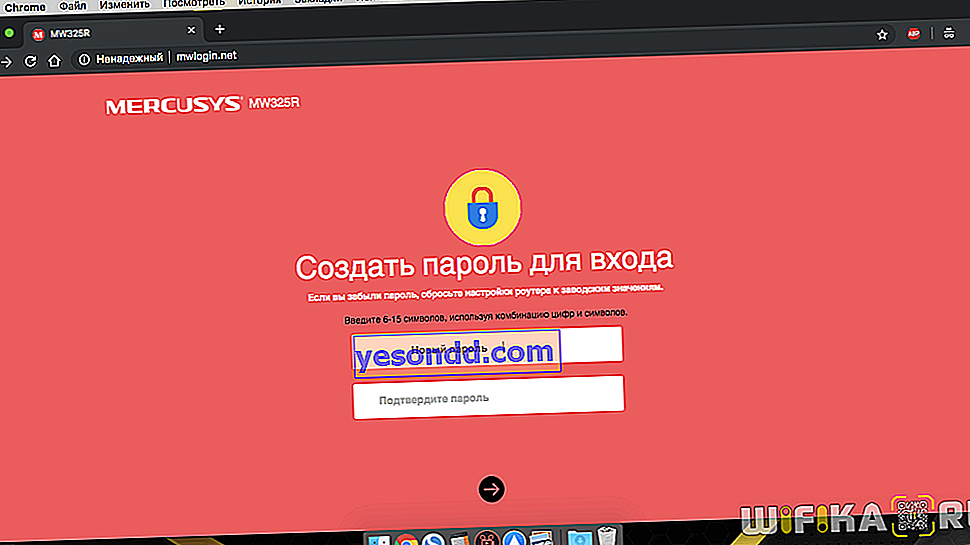
Kami menetapkan nilai kami dan mengikuti wizard koneksi Mercusys langkah demi langkah. Tapi kita akan membicarakannya di artikel lain.

